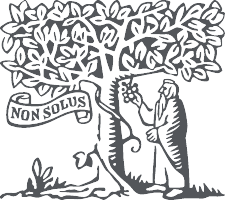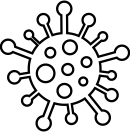Una hoja de cálculo no tiene que ser necesariamente aburrida, ya que Excel permite un diseño de líneas que permite romper la monotonía. Veamos cómo:
• Situar el cursor en la celda a partir de la cual vamos a diseñar la línea.
• Pulsar el signo «igual (=)» y desplegar el menú «FUNCIONES» que aparece en la barra de fórmulas. Seleccionar «MÁS FUNCIONES...» (fig. 1).
Figura 1
• Pegar la función «REPETIR». El mismo resultado se obtiene escribiendo directamente la palabra «repetir» a continuación del signo igual en la barra de fórmulas. Aparece una pantalla (fig. 2) en la que introduciremos el carácter a repetir y el número de veces que queremos que se repita. Pulsando «ACEPTAR» tendremos una línea con el carácter elegido que, de momento, no es precisamente un modelo artístico.
Figura 2
• Buscar en el mapa de caracteres de Windows el símbolo o símbolos que queramos introducir. Con la secuencia: «INICIO», «TODOS LOS PROGRAMAS», «ACCESORIOS», «HERRAMIENTAS DE SISTEMA», «MAPA DE CARACTERES» obtenemos la pantalla de la figura 3. Seleccionaremos el símbolo que deseamos utilizar y, pulsando «COPIAR», lo pegaremos en la celda de inicio de la línea artística
Figura 3
• Para mejorar las cosas mantendremos el cursor en la misma celda y con el botón derecho del ratón abriremos el menú «FORMATO DE CELDAS...», seleccionaremos «FUENTE» y escogeremos una que contenga caracteres o símbolos especiales (p. ej., Webdings o Wingdings).
• Es posible combinar varios caracteres en una misma línea. Para ello escribiremos la fórmula «=REPETIR("abc",20)», donde a, b y c serán los caracteres que se alternarán.
• En la ficha «FUENTE» escogeremos el tamaño, tipo, color y características. Se puede llegar a diseños de línea como el que se muestra en la figura 4 a partir de un solo carácter situado en la celda A2.
Figura 4
A partir de aquí, la imaginación de cada usuario hará el resto. Solamente es cuestión de practicar.